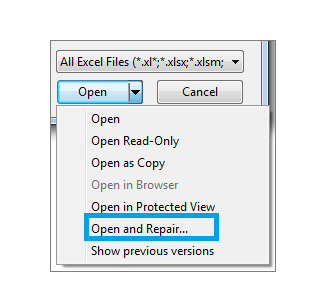Bu yazılım, sürücülerinizi çalışır durumda tutar, böylece sizi yaygın bilgisayar hatalarından ve donanım arızalarından korur. Tüm sürücülerinizi şimdi 3 kolay adımda kontrol edin:
- DriverFix'i indirin (doğrulanmış indirme dosyası).
- Tıklayın Taramayı Başlat tüm sorunlu sürücüleri bulmak için.
- Tıklayın Sürücüleri güncelle yeni sürümleri almak ve sistem arızalarını önlemek için.
- DriverFix tarafından indirildi 0 okuyucular bu ay
Windows Medya Oynatıcı kullanıcıların dosyaları CD'lere ve DVD'lere yazmasına izin verir. Bazen oynatıcının dosya yazma işlevi düzgün çalışmayabilir ve Windows Media Player dosyanın uzunluğunu algılayamıyor hata.
Windows Media Player, CD veya DVD yazarken dosyanın uzunluğunu algılayamıyor mu? İlk olarak, tam bir toplu iş yerine dosya eklemek için sürükle ve bırak yaklaşımını kullanın. Bu şekilde uygulamanın dosyaları tanımlaması daha kolay olacaktır. Alternatif olarak, özel sorun gidericiyi çalıştırabilir veya Müzik klasörünü değiştirebilirsiniz.
Aşağıdaki ayrıntılı talimatları kontrol edin.
Düzeltme Windows Media Player dosyanın uzunluğunu algılayamıyor
- Parçayı Sürükle ve Bırak
- WMP için Sorun Gidericiyi Çalıştırın
- Müzik Klasörünü Değiştirin
- Üçüncü Taraf Bir CD Yazma Yazılımı Kullanın
1. Parçayı Sürükle ve Bırak
Bu hatayı düzeltmek için en çok önerilen çözümlerden biri, yazmak istediğiniz parçayı doğrudan Windows Media Player'a sürükleyip bırakmaktır. İşte nasıl yapılacağı.
- Windows Media Player'da, hataya neden olan parçaya sağ tıklayın.
- Tıklamak Dosya konumunu aç. Parça dizinini açacaktır.

- Parçayı klasörden Windows Media Player'a sürükleyip bırakın.

- Artık Windows Media Player, parça uzunluğunu algılamalıdır. Parçayı yakmaya devam edin. Hatanın çözülüp çözülmediğini kontrol edin.
2. WMP için Sorun Gidericiyi Çalıştırın
Windows işletim sistemi yerleşik bir sorun giderici Windows Media Player ile ilgili sorunları bulmak ve düzeltmek için. Medya oynatıcıyla ilgili sorunları taramak ve düzeltmek için sorun gidericiyi çalıştırın. İşte nasıl yapılacağı.
- 1. Basın Windows Tuşu + R Çalıştır'ı açmak için
- Tür Kontrol ve bas TAMAM MI Denetim Masası'nı açmak için
- Tıklamak Sorun giderme.
- Tıklamak Donanım ve ses.
- Aşağı kaydırın ve “Windows Media Player DVD'si".

- Tıklayın Sonraki Devam etmek için. Sorun giderici, DVD Oynatma aygıtının yanı sıra WM Oynatıcı ile ilgili sorunları arayacak ve düzeltmeyi uygulayacaktır.
Sorun gidermeyi kapatın ve bilgisayarı yeniden başlatın. Yeniden başlattıktan sonra Windows Media Player'ı başlatın ve parçayı tekrar sürükleyip bırakmayı deneyin ve iyileştirme olup olmadığını kontrol edin.
- AyrıcaOkuyun:12 mükemmel video içeriği oluşturmak için en iyi DVD yazma yazılımı
3. Müzik Klasörünü Değiştirin
Dosya dizini veya klasör bozuksa, Windows Media Player bu klasördeki dosyaları tanıyamayabilir. Medya dosyasının uzunluğunu Dosya Gezgini'nde görebiliyor ancak Medya Oynatıcı'da göremiyorsanız, parçaları yeni bir klasöre taşımayı deneyin.
- Yazmak istediğiniz tüm parçayı seçin ve kopyalayın.
- Orijinal dizinin dışında yeni bir klasör oluşturun ve kopyalanan dosyaları yeni klasöre taşıyın.
- Windows Media Player'ı başlatın ve parçaları yeni klasörden oynatıcıya sürükleyip bırakın.
- Windows Media Player, parça uzunluğunu algılamalıdır. Parçaları seçin ve tıklayın Yanmak.
4. Üçüncü Taraf Bir CD Yazma Yazılımı Kullanın
Şimdi, bu, Windows Media Player yazma hatası için bir düzeltme veya çözüm değildir. Ancak, disk yazma özelliğini sık kullanıyorsanız, üçüncü taraf bir CD yazma yazılımı kullanmayı düşünün.
konuyu zaten kapattık Windows 10 için en iyi 5 ücretsiz yazma yazılımı Windows Media Player'ı değiştirmek için kullanabileceğiniz Üçüncü taraf disk yazma araçları, Windows Media Player'dan daha fazla özelliğe sahiptir ve daha fazla özelleştirme seçeneği sunar.
SEVDİĞİNİZ İLGİLİ HİKAYELER:
- Bunlar, Windows 10 için en iyi fotoğraf karşılaştırma yazılımıdır.
- Video kalitesini artırmak için en iyi 5 video kalibrasyon yazılımı
- 2018'de kurulacak en iyi DVD kopya koruma yazılımı